
Comment résoudre le problème selon lequel la zone de sélection de mots ne s'affiche pas dans la méthode de saisie Win10 ? Nous utilisons tous des ordinateurs pour étudier dans notre vie quotidienne. Il existe de nombreuses fonctions utiles parmi lesquelles choisir. La saisie est également l'une des fonctions que nous devons utiliser. Cependant, certains amis ont récemment utilisé le système Win10 et les options ne s'affichaient pas. Cette situation rend son utilisation très difficile. Alors, comment devrions-nous résoudre ce problème ? L'éditeur a compilé des conseils pour résoudre le problème de la méthode de saisie Win10 qui n'affiche pas la boîte de sélection de mots. regarde ci-dessous !
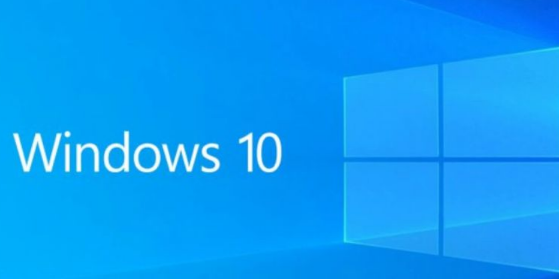
1 Ouvrez les paramètres dans le menu Démarrer du système Windows 10, comme indiqué sur l'image.
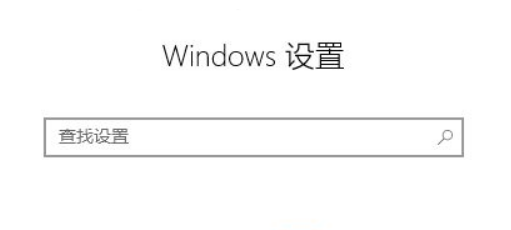
2. Cliquez sur « Heure et langue » dans la fenêtre des paramètres, comme indiqué sur l'image.
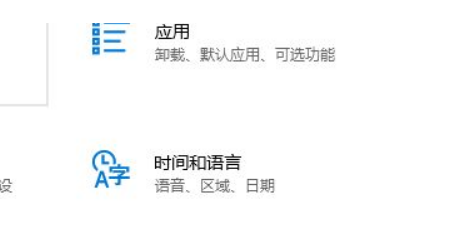
3. Cliquez sur « Langue » à gauche dans la fenêtre Heure et langue, comme indiqué sur l'image.
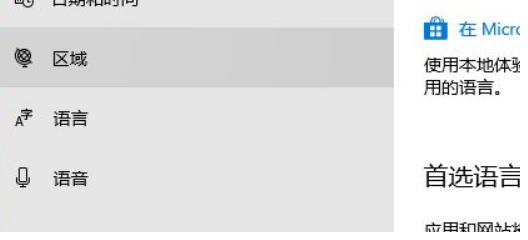
4. Cliquez ensuite sur "Paramètres d'orthographe, de saisie et de clavier" comme indiqué sur l'image.
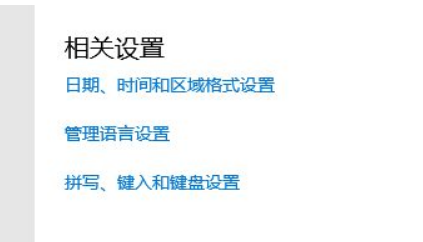
5. Cliquez sur « Paramètres avancés du clavier » comme indiqué sur l'image.

6. Ensuite, dans la fenêtre qui s'ouvre pour changer de méthode de saisie, cliquez sur "Options de la barre de langue" dans la fenêtre, comme indiqué sur l'image.
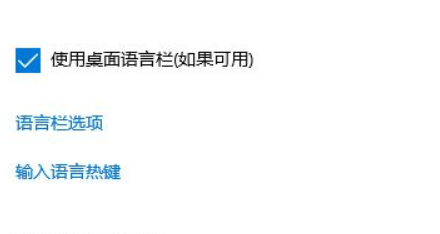
7. Ensuite, la fenêtre du service de texte et de la langue de saisie s'ouvrira, cochez "Afficher les autres icônes de la barre de langue dans la barre des tâches", comme indiqué sur la figure.
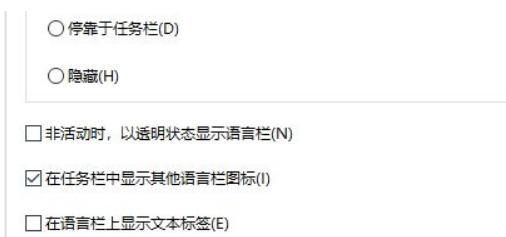
Ce qui précède est l'intégralité du contenu de [Comment résoudre le problème selon lequel la zone de sélection de mot ne s'affiche pas dans la méthode de saisie Win10 - Conseils pour résoudre le problème selon lequel la zone de sélection de mot ne s'affiche pas dans la méthode de saisie Win10]. les tutos sont sur ce site !
Ce qui précède est le contenu détaillé de. pour plus d'informations, suivez d'autres articles connexes sur le site Web de PHP en chinois!
 Comment utiliser la fonction choisir
Comment utiliser la fonction choisir
 La différence entre php et js
La différence entre php et js
 Tutoriel de saisie de symboles pleine largeur
Tutoriel de saisie de symboles pleine largeur
 prix BTC aujourd'hui
prix BTC aujourd'hui
 Combien de personnes pouvez-vous élever sur Douyin ?
Combien de personnes pouvez-vous élever sur Douyin ?
 Le rôle d'isset en php
Le rôle d'isset en php
 La fonction du relais intermédiaire
La fonction du relais intermédiaire
 Que faire en cas d'erreur de connexion
Que faire en cas d'erreur de connexion
 Quel est le format m4a ?
Quel est le format m4a ?